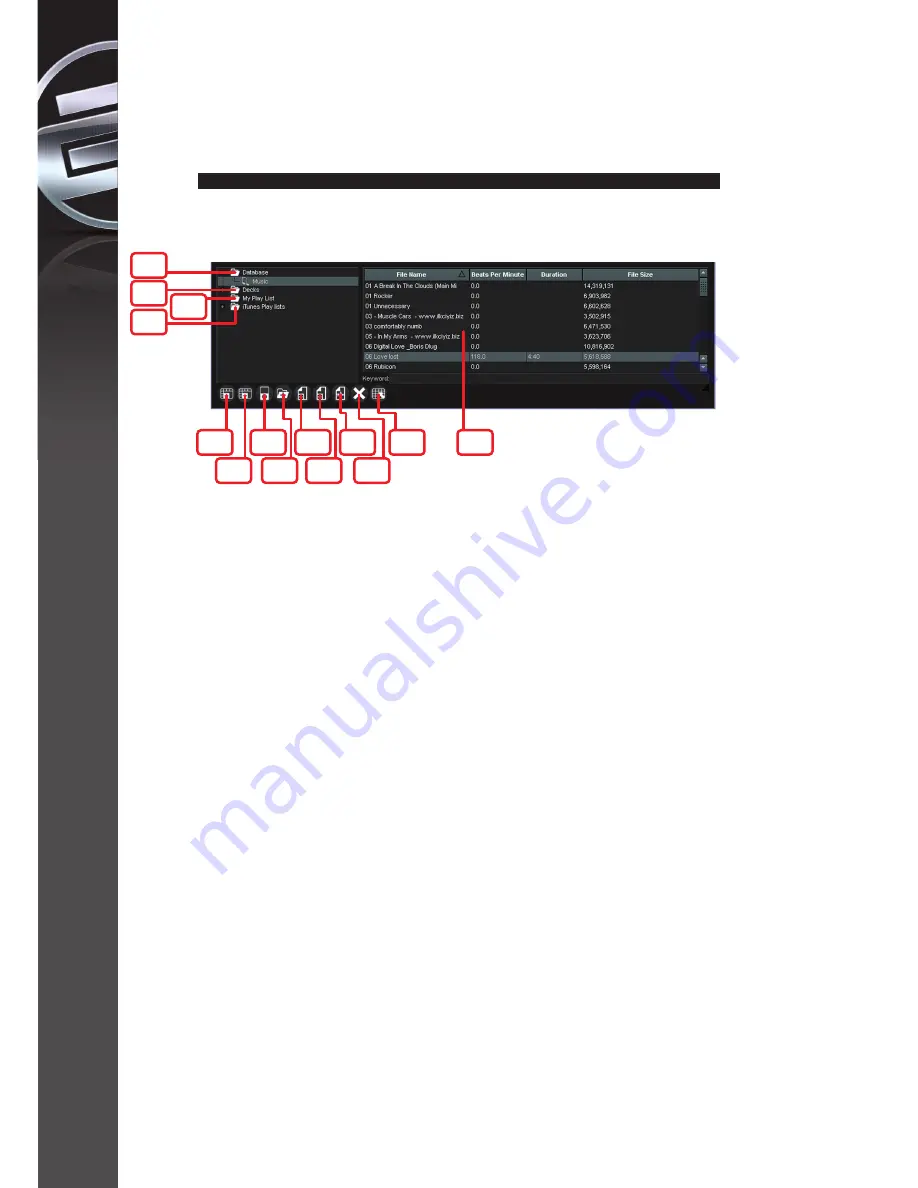
12
DEUT
SCH
3. BEDIENUNG
Nachdem Sie die ersten Schritte befolgt haben und den Controller
angeschlossen und die Software richtig konfiguriert haben, können Sie nun, wie
folgend erklärt, Ihren Controller und Ihre Software bedienen:
3.1. Library
Die Attack Library ist Ihre Datenbank für Ihre gesamte Musik. In der Library
können Sie nach Musik suchen, browsen und Informationen, wie beispielsweise
BPM-Werte oder Titellänge, einsehen.
3.1.1. Database -L
I
-
In die Database sollte Ihre gesamte Musik importiert werden. Sie können dies
einerseits durch Drücken der Shortcut-Taste „Add Directory To Database“ -L VIII-
ausführen, um ganze Ordner zu importieren. Alternativ können Sie dies auch im
Database-Fenster mit Rechtsklick der Maus, dann durch Anklicken von „Add
Files“ im erscheinenden Untermenü ausführen, um einzelne Dateien zu
importieren. Auch die Drag & Drop-Funktion von Dateien aus dem Windows
Explorer wird unterstützt.
HINWEIS!
Nach erstmaliger Installation werden Sie gefragt, ob Sie Dateien der
Database hinzufügen wollen.
3.1.2. Decks -L
II
-
Unter Decks finden Sie für Deck A und Deck B getrennte Ordner. Dort können Sie
für ein Set Titel, die Sie abspielen wollen, für Deck A und Deck B individuell
selektieren und laden. Auch hier wird der Rechtsklick mit der Untermenü-
Funktion „Add Files“ unterstützt.
HINWEIS!
Mit der Schaltfläche -40 S- können Sie innerhalb der Deck A / B Playlisten
den nächsten bzw. vorherigen Track laden.
3.1.3. Playlist -L
III
-
Sie können unter dem Folder „My Playlist“ eigene Playlisten erstellen und
editieren. So können Sie beispielsweise entweder eine Playlist mit bestimmten
Musikrichtungen vorsortieren oder ein bestimmtes Set für einen Abend
vorbereiten.
Sie erstellen eine neue Playlist, indem Sie auf den Shortcut „Add New Playlist“ -
LV- klicken. Sie nennen eine Playlist um, indem Sie auf die entsprechende Playlist
mit der rechten Maustaste klicken. Sie importieren Tracks in die Playlist
entweder per Drag & Drop aus anderen Ordnern (z.B. Database, Decks, Windows
Explorer) oder mit Hilfe der „Add Files-Funktion” (Rechtsklick oder Shortcut
„Add Files“ -LIX-.
L
I
L
II
L
III
L
IV
L
V
L
VI
L
VII
L
VIII
L
IX
L
X
L
XI
L
XII
L
XIII
L
XIV













































